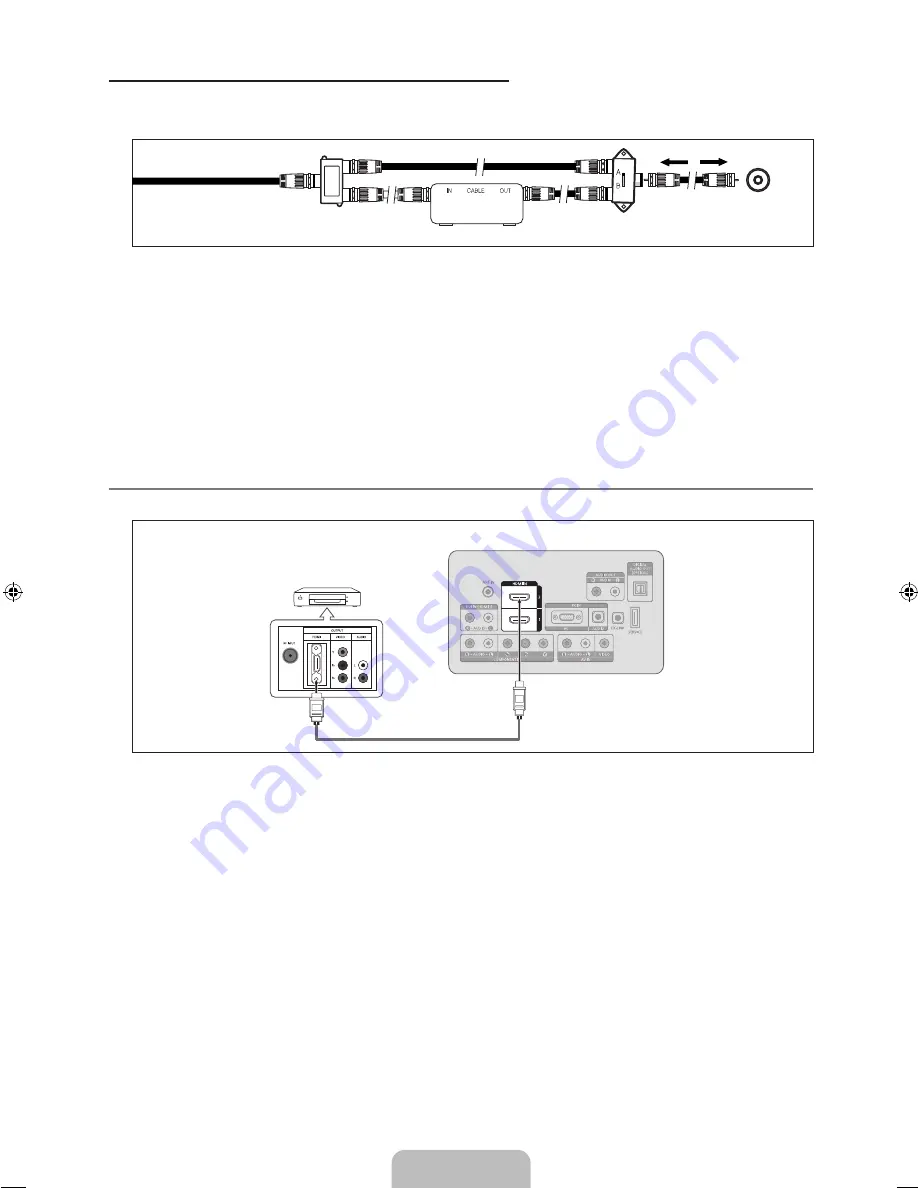
Français - 1
Branchement d'un câblosélecteur servant à débrouiller certains canaux
Si votre câblosélecteur ne peut débrouiller que certains canaux (comme les canaux payants), suivez les instructions ci-dessous.
Vous aurez besoin d'un séparateur bidirectionnel, d'un interrupteur RF (A/B) et de quatre longueurs de câble RF. (Ces éléments
sont disponibles dans la plupart des magasins d'électronique.)
1.
Repérez et débranchez le câble branché à la prise ANT IN du câblosélecteur.
Cette prise peut porter la mention ‘ANT IN’, ‘VHF IN’ ou simplement ‘IN’.
2.
Branchez ce câble à un séparateur bidirectionnel.
3.
Branchez un câble RF entre l'une des prises OUT du séparateur et la prise IN du câblosélecteur.
4.
Branchez un câble RF entre la borne ANT OUT du câblosélecteur et la borne B–IN de l'interrupteur RF (A/B).
.
Branchez un autre câble entre l'autre prise OUT du séparateur et la prise A–IN de l'interrupteur RF (A/B).
6.
Connectez le dernier câble RF entre la borne OUT du commutateur RF (A/B) et la borne
ANT IN
située à l’arrière du
téléviseur.
Après avoir établi ce branchement, réglez l'interrupteur A/B à la position ‘A’ pour l'écoute normale. Réglez l'interrupteur A/B à
la position ‘B’ pour écouter les canaux brouillés. (Lorsque vous réglez l'interrupteur A/B sur ‘B’, vous devez syntoniser votre
téléviseur sur le canal de sortie du câblosélecteur, en général le canal 3 ou 4.)
Branchement d’un lecteur DVD / Blu-ray / câblosélecteur ou récepteur satellite (boîtier décodeur) via HDMI
Il n'est possible d'effectuer cette connexion que si l'appareil externe dispose d'un connecteur de sortie HDMI.
1.
Branchez un câble HDMI entre la prise
HDMI IN (1
ou
2)
du téléviseur et la prise HDMI du lecteur DVD, câblosélecteur ou
récepteur satellite (boîtier décodeur).
Qu'est-ce que le mode HDMI?
HDMI ou (High-Definition Multimedia Interface) est une interface permettant la transmission de signaux numériques audio et
vidéo à l'aide d'un seul câble.
La différence entre les interfaces HDMI et DVI réside dans le fait qu'un appareil HDMI est plus petit et qu'il est doté du
composant de codage HDCP (protection contre la copie numérique à large bande passante).
La configuration du panneau arrière de chaque lecteur DVD / Blu-ray / câblosélecteur ou récepteur satellite (boîtier
décodeur) diffère.
Le téléviseur peut n'émettre aucun son et les couleurs des images peuvent être anormales lorsqu'un lecteur DVD / Blu-
ray, un câblosélecteur ou un récepteur satellite (boîtier décodeur) comporte une version HDMI antérieure à 1.3. Lorsque
vous branchez un câble HDMI doté d'une version antérieure et qu'aucun son n'est émis, branchez le câble HDMI à la
prise
HDMI IN 1
et les câbles audio aux prises
DVI IN (HDMI 1) [R-AUDIO-L]
situées à l'arrière du téléviseur. Le cas
échéant, communiquez avec la société qui a fourni le lecteur DVD / Blu-ray, le câblosélecteur ou le récepteur satellite
(boîtier décodeur) afin de confirmer la version HDMI, puis demandez une mise à niveau.
Les câbles HDMI autres que ceux de version 1.3 peuvent provoquer un papillotement ou une absence d'image.
N
¦
N
●
●
N
N
N
Séparateur
Câblosélecteur
Câble d'arrivée
Arrière du téléviseur
ANT IN
Interrupteur RF (A/B)
Panneau arrière du téléviseur
1
Câble HDMI (non fourni)
Lecteur DVD / Blu-ray / câblosélecteur
ou récepteur satellite (boîtier décodeur)
BN68-01975K-00CFr.indd 15
2009-02-20 �� 12:47:58
















































